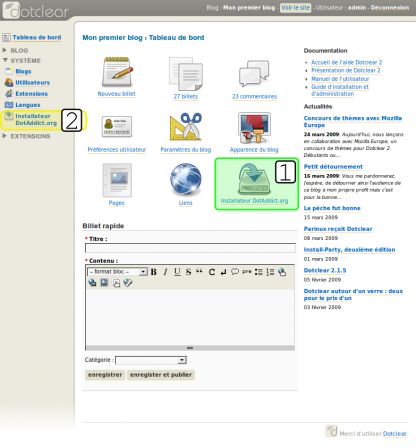Installer un plugin avec daInstaller
Moe nous a expliqué comment installer l’installateur, maintenant nous allons apprendre à nous en servir !
Mettons que votre plus grande angoisse soit d’être inaccessible. Vous aimeriez que vos lecteurs puissent s’adresser directement à vous sans passer par les commentaires. ContactMe est fait pour vous : il ajoute un formulaire de contact à votre blog, permettant à vos lecteurs de vous envoyer un mail directement depuis le blog. Génial, non ? Je suis sûre que vous mourrez d’envie de l’installer, alors allons-y !
Dans l’administration de votre blog, une icone spécifique (1) s’est ajoutée au tableau de bord : celle de l’installateur. Cliquez dessus. Vous pouvez également y accéder à tout moment par le menu de gauche, en dépliant le menu Système
(2).
Quatre onglets apparaissent : mises à jour disponibles
, obtenir plus d’extensions
, obtenir plus de thèmes
, rechercher
. Le deuxième onglet vous indique la liste des extensions (ou plugins) disponibles sur le dépot Dotaddict. Remarquez le lien en savoir plus
sous chaque plugin, qui renvoie vers la page correspondante de Dotaddict, et vous permet… d’en savoir plus, notamment ce que fait exactement le plugin, quel généreux contributeur l’a concocté pour vous, et éventuellement des précisions sur la procédure d’installation ou la manière de l’utiliser.
Vous pouvez ou parcourir les quelques pages, ou bien rechercher un plugin précis par l’onglet… rechercher
(c’est bigrement bien fichu, tout de même, vous ne trouvez pas ?). Celui qui nous intéresse s’appelle contactMe
.
Vous l’avez trouvé ? Cliquez sur le bouton installer
situé à droite. Patientez… c’est magique : Le plugin a été installé avec succès
!
Il reste à faire les réglages propres au plugin.
Chaque plugin peut avoir des réglages spécifiques, accessibles en divers endroits. Ce peut être le menu Extensions
ou les autres menus de la colonne de gauche, les préférences du blog
, les préférences utilisateur
[1] ou les widgets de présentation
[2]. Une rapide exploration doit vous permettre de vous y retrouver ; si jamais vous rencontrez un problème particulier sur un plugin particulier, les commentaires sont là pour ça !
Tant qu’on y est, terminons donc de paramétrer ce Contactez-moi. Dépliez, à gauche, le menu Extensions
: vous y voyez apparaître une ligne Contactez-moi
qui n’y était pas. En cliquant dessus, vous pourrez indiquez votre adresse de courriel et personnaliser votre page de contact.
Enregistrez, puis rendez-vous sur la page des widgets de présentation
comme indiqué tout en bas de la page. dans la colonne de gauche widgets disponibles
, trouvez celui qui correspond au plugin et faites-le glisser dans l’une des deux autres colonnes, selon l’endroit où vous souhaitez qu’il apparaisse (pour savoir à quoi correspondent bandeau de navigation
et bandeau d’extra
sur votre blog, il suffit de regarder les widgets déjà présents ; dans le thème par défaut, ils apparaissent l’un en-dessous de l’autre). En cliquant sur le petit +
bleu, vous pouvez là aussi personnaliser le titre du widget.
Il n’y a plus qu’à aller sur votre blog, partie publique, cliquer dans le menu sur le lien correspondant, admirez votre belle page de contact… et attendre les messages de vos hordes d’admirateurs ! Ou bien, retourner voir la liste des plugins et cocher tous ceux que vous avez envie d’installer ! Attention à la boulimie cependant, passé le stade du jeu, ciblez bien vos besoins…
Notes
[1] c’est le cas par exemple du plugin Email notification, qui permet de recevoir un message chaque fois qu’un commentaire est publié sur votre blog (encore plus génial, non ? je suis sûre…), et rajoute simplement une ligne dans vos Préférences utilisateur
.
[2] Les widgets sont de petits modules qui permettent de personnaliser vos menus.
Publié le vendredi 22 mai 2009 par Agaagla